首先,是IIS7.0的配置,由于Windows Server 2008操作系统默认的IIS版本为7.0,我们知道,IIS7.0与IIS6.0
核心注意的地方:先要将应用池设置为集成模式,修改OK后,再改成经典模式。否则,什么托管程序出不来。剩下的按照这个模式操作就可以了
的操作界面差别较大,如图所示:
1. IIS7.0操作界面: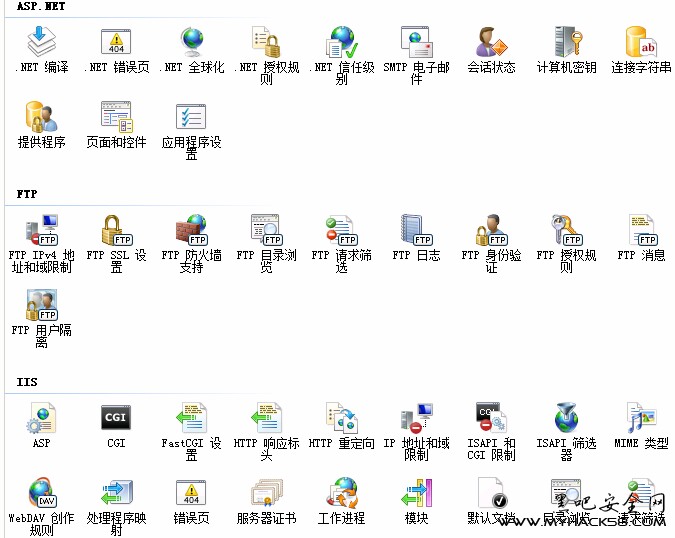
2 新建网站同时新建应用程序池与网站对应,注意,在IIS7下新建网站之后,程序会自动新建应用程序池与之对应;不需要再新建应用程序池。如图
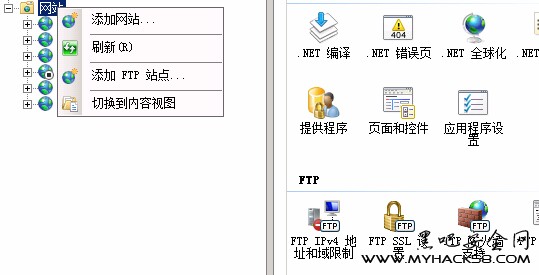
3 添加网站详细页面如图所示:
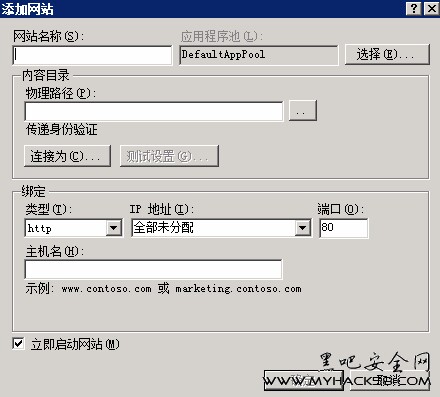
4 全部填写完毕以后,就可以直接点击确定了(注:不填写网站信息是无法点击确定的)
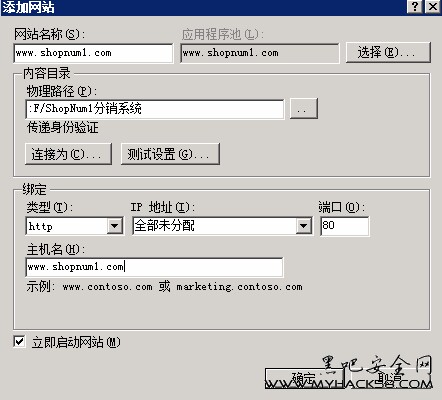
5 网站建立好之后,接下来就是配置伪静态的问题了,在IIS7下如何配置伪静态呢?
注意:以上是原本就有的步骤,接下来,要为大家介绍在Windows Server 2008、IIS7.0下多出来的步骤,
大家可要看仔细了哦;
(1)应用程序池更改为集成模式
(2) 添加脚本映射。
打开IIS主页面,找到处理程序映射这一选项,双击打开,
如图所示:
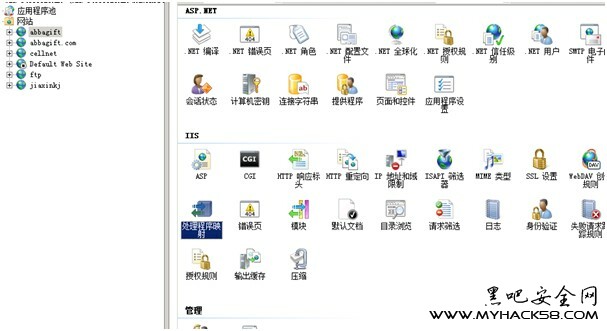
打开之后显示如下界面,在右上角操作栏目内找到“添加脚本映射”这一栏目, 如图所示:
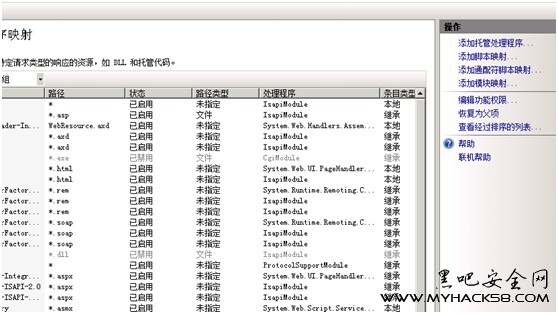
图(6)
找到“添加脚本映射”这一栏目之后,点击进入,就会弹出新的对话框,请求路径设置为*.html ,可执行文件为%windir%/Microsoft.NET/Framework/v2.0.50727/aspnet_isapi.dll,名称可设定为 htmlrequest,如图所示:
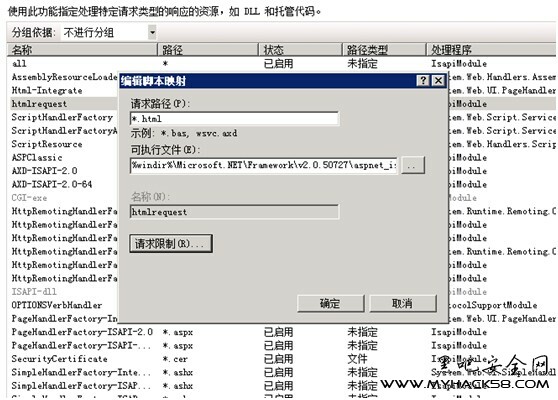
点击请求限制按钮,然后选择“谓词”这一栏目,将谓词限制为GET,HEAD,POST,DEBUG,如图所示
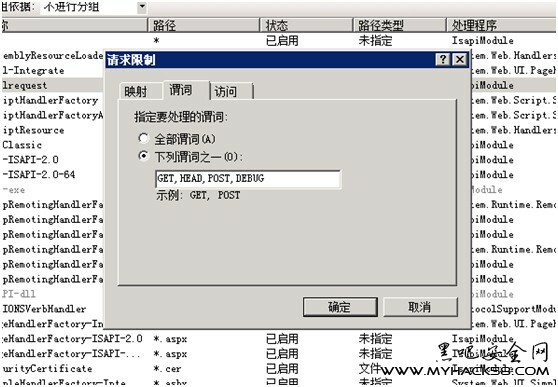
(3) 添加通配符脚本映射
(路径:* 可执行文件:C:/Windows/Microsoft.NET/Framework/v2.0.50727/aspnet_isapi.dll
名称:任意,比如All)
在处理程序映射里面右上角找到添加通配符脚本映射选项, 如图所示:
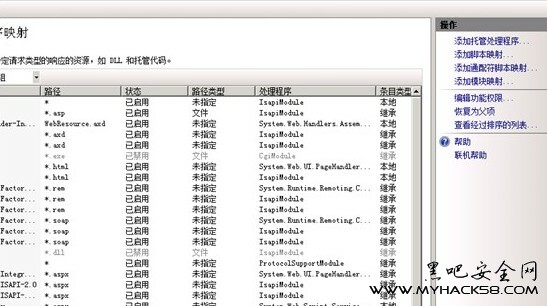
找到之后点击添加通配符脚本映射,路径:*
可执行文件为C:/Windows/Microsoft.NET/Framework/v2.0.50727/aspnet_isapi.dll ,
名称可定为 all
如图所示:
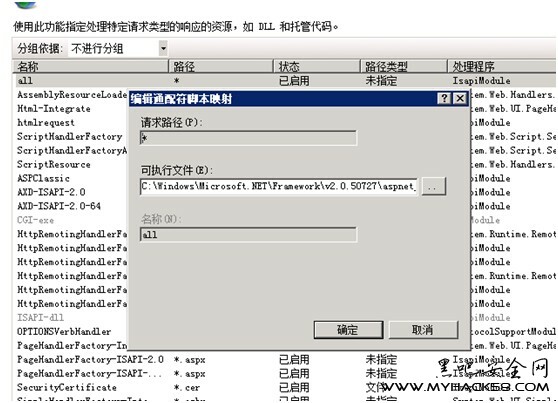
新闻热点
疑难解答
图片精选